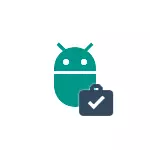
या मॅन्युअलमध्ये, ते तपशीलवार आहे सर्व अनुप्रयोगांसाठी किंवा वैयक्तिक प्रोग्राम आणि गेमसाठी सर्व अनुप्रयोगांसाठी Android अनुप्रयोगांचे स्वयंचलित अपडेट कसे अक्षम करावे (आपण निवडलेल्या इतर सर्व अनुप्रयोगांसाठी अद्यतनास अक्षम देखील करू शकता). लेखाच्या शेवटी - आधीच स्थापित केलेले अनुप्रयोग अद्यतने कसे हटवायचे (डिव्हाइसवर पूर्व-स्थापित करण्यासाठी).
सर्व Android अनुप्रयोगांसाठी अद्यतने अक्षम करा
सर्व Android अनुप्रयोगांसाठी अद्यतने अक्षम करण्यासाठी, आपल्याला Google Play सेटिंग्ज (प्ले मार्केट) वापरण्याची आवश्यकता असेल.
खालीलप्रमाणे अक्षम करणे.
- प्ले मार्केट ऍप्लिकेशन उघडा.
- शीर्षस्थानी डावीकडील डाव्या बटणावर क्लिक करा.
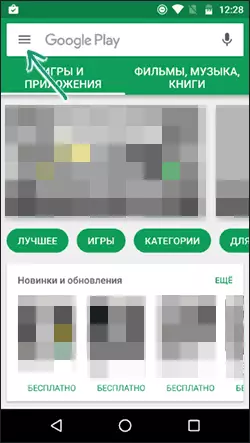
- "सेटिंग्ज" निवडा (स्क्रीन आकारानुसार, आपण डाउनस्ट्रीम खाली स्क्रोल करणे आवश्यक आहे).
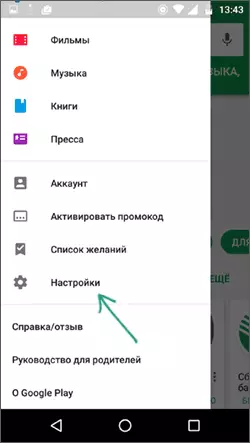
- "स्वयं-अद्यतन अनुप्रयोग" वर क्लिक करा.
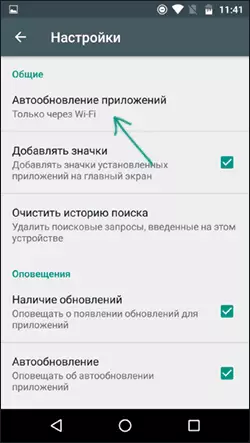
- आपल्याला अनुकूल असलेले अद्यतन पर्याय निवडा. आपण "कधीच" निवडल्यास, नंतर कोणतेही अर्ज स्वयंचलितपणे अद्यतनित केले जातील.
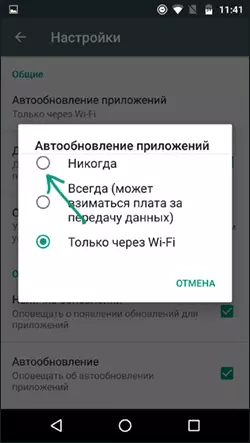
या अक्षम करण्याच्या प्रक्रियेवर, ते पूर्ण झाले नाही आणि स्वयंचलितपणे अद्यतने डाउनलोड करा.
भविष्यात, आपण Google Play - मेन्यू - माझे अनुप्रयोग आणि गेम - अद्यतने देऊन नेहमी अनुप्रयोग अद्यतनित करू शकता.
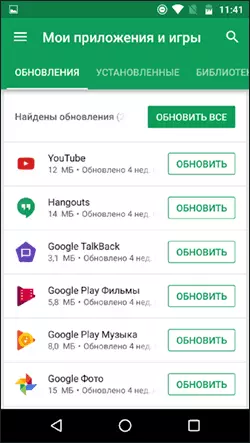
विशिष्ट अनुप्रयोग अद्यतने अक्षम किंवा सक्षम कसे करावे
कधीकधी हे आवश्यक असू शकते की अद्यतने केवळ काही अनुप्रयोगासाठी डाउनलोड केली जात नाहीत किंवा अद्यतने डिस्कनेक्ट करण्यासाठी काही अनुप्रयोग स्वयंचलितपणे त्यांना प्राप्त करतात.
आपण खालील चरणांसह हे करू शकता:
- प्ले मार्केटमध्ये जा, मेनू बटणावर क्लिक करा आणि "माझा अनुप्रयोग आणि गेम" आयटमवर जा.
- "स्थापित" यादी उघडा.
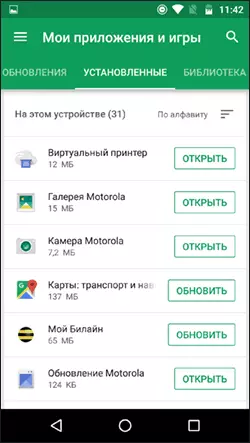
- इच्छित अनुप्रयोग निवडा आणि त्याच्या नावावर क्लिक करा ("ओपन" बटणाद्वारे नाही).
- उजवीकडील (तीन पॉइंट्स) वर उजवीकडे पर्यायी पॅरामीटर बटण क्लिक करा आणि "स्वयं-अद्यतन" चिन्हांकित करा किंवा काढा.
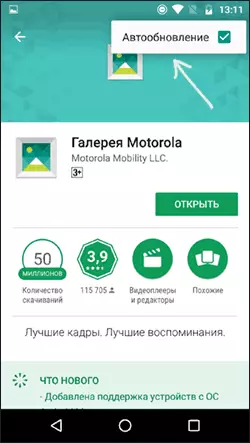
त्यानंतर, अनुप्रयोगास Android डिव्हाइसवर अनुप्रयोग अद्ययावत सेटिंग्ज, आपण निवडलेल्या अनुप्रयोग निर्दिष्ट केलेल्या पॅरामीटर्सचा वापर केला जाईल.
स्थापित अनुप्रयोग अद्यतने स्थापित कसे करावे
ही पद्धत आपल्याला डिव्हाइसवर पूर्व-स्थापित असलेल्या अनुप्रयोगांसाठीच अद्यतने हटविण्याची परवानगी देते, i.e. सर्व अद्यतने हटविल्या आहेत आणि फोन किंवा टॅब्लेट खरेदी करताना अर्ज दिला जातो.
- सेटिंग्ज - अनुप्रयोग आणि इच्छित अनुप्रयोग निवडा.
- अनुप्रयोग पॅरामीटर्समध्ये "अक्षम करा" क्लिक करा आणि बंद करा.
- "अनुप्रयोग स्त्रोत आवृत्ती स्थापन करणे?" "ओके" क्लिक करा - अनुप्रयोग अद्यतने हटविली जातील.
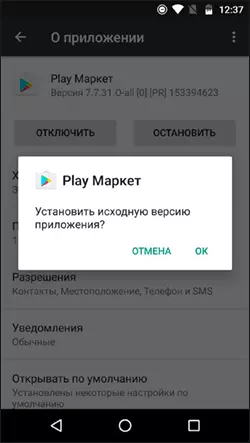
हे शक्य आहे की Android वर अनुप्रयोग अक्षम आणि लपवा कसे करावे हे सूचना उपयुक्त ठरतील.
